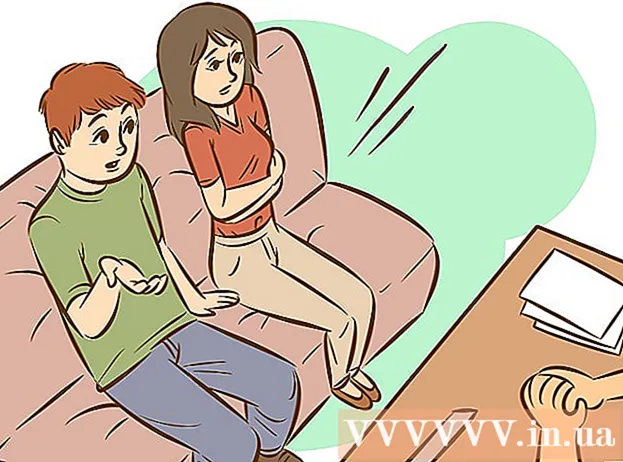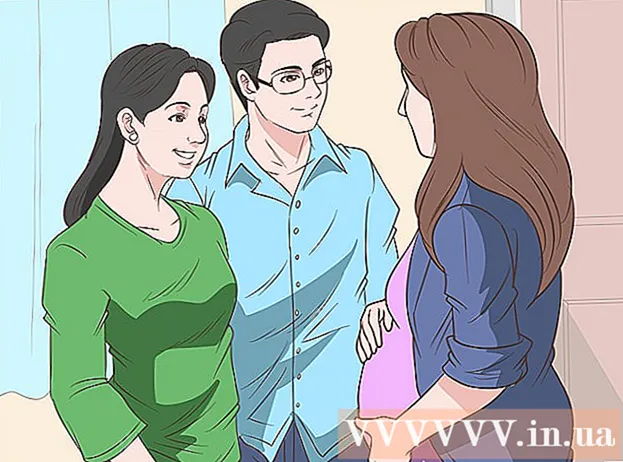Муаллиф:
Christy White
Санаи Таъсис:
8 Май 2021
Навсозӣ:
1 Июл 2024

Мундариҷа
- Ба қадам
- Усули 1 аз 5: Истифодаи HP Smart барои Windows 10
- Усули 2 аз 5: Истифодаи HP Solutions Center ё Printer Assistant барои Windows
- Усули 3 аз 5: Истифодаи Utility HP дар Mac
- Усули 4 аз 5: Истифодаи намоиши чопгар
- Усули 5 аз 5: Масъалаҳои мувофиқатро ислоҳ кунед
Агар чопгари HP-и шумо сафҳаҳои чопкардаи шуморо дуруст ба ҳамоҳанг карда натавонад ё дар принтери шумо паёми хато дар бораи "ҳамворкунӣ номуваффақ" намоиш дода шавад, эҳтимолан патронҳои шумо нодуруст ҷойгир шудаанд. Ин wikiHow ба шумо тарзи азнавсозии патронҳои чопиро дар принтери HP-и шумо бо истифода аз Windows, macOS ё намоиши чопгар меомӯзонад.
Ба қадам
Усули 1 аз 5: Истифодаи HP Smart барои Windows 10
 Принтери HP-ро даргиронед. Ин усул ба шумо тарзи истифодаи барномаи ройгони идоракунии принтери HP Smart барои Windows 10 -ро меомӯзонад.
Принтери HP-ро даргиронед. Ин усул ба шумо тарзи истифодаи барномаи ройгони идоракунии принтери HP Smart барои Windows 10 -ро меомӯзонад. - Шумо инчунин метавонед имконияти идоракунии принтери худро аз Маркази HP Solutions Center (моделҳои 2010 ва баъдтар) ё HP Printer Assistant (моделҳои калонтар аз 2010) истифода баред. Агар шумо аллакай яке аз ин барномаҳо дар менюи оғоз дошта бошед, шумо метавонед ҳамчун усули HP Solutions Center ё Printer Assistant for Windows истифода баред.
 Маҷмӯаи хурди коғази оддии сафедро ба табақи вуруди принтер бор кунед. Қоғазе, ки шумо барои мувофиқ кардани принтер истифода мебаред, бояд холӣ, сафед ва стандарти A4 бошад.
Маҷмӯаи хурди коғази оддии сафедро ба табақи вуруди принтер бор кунед. Қоғазе, ки шумо барои мувофиқ кардани принтер истифода мебаред, бояд холӣ, сафед ва стандарти A4 бошад.  Барномаи HP Smart -ро дар компютери худ кушоед. Пас аз насб кардан, шумо онро дар менюи Оғоз пайдо мекунед.Агар шумо инро намебинед, ин насбҳоро барои ҳозир насб кардани барнома иҷро кунед:
Барномаи HP Smart -ро дар компютери худ кушоед. Пас аз насб кардан, шумо онро дар менюи Оғоз пайдо мекунед.Агар шумо инро намебинед, ин насбҳоро барои ҳозир насб кардани барнома иҷро кунед: - Менюи Оғозро клик кунед ва интихоб кунед Дӯкони Microsoft.
- Намуди HP интеллектуалӣ дар панели "Ҷустуҷӯ" пахш кунед ↵ ворид кунед.
- -Ро клик кунед HP Smart барнома (тасвири кабуд бо чопгар ва варақҳо).
- Ранги кабудро клик кунед Гиред тугма.
- Барномаро барои оғози он клик кунед ва дастурҳои экрандаро барои насби чопгар иҷро кунед.
 Дар равзанаи HP Smart принтери худро клик кунед.
Дар равзанаи HP Smart принтери худро клик кунед. клик кунед Воситаҳои сифати чоп. Он дар сутуни чап зери сарлавҳаи "Утилита" ҷойгир аст.
клик кунед Воситаҳои сифати чоп. Он дар сутуни чап зери сарлавҳаи "Утилита" ҷойгир аст. - Агар шумо дар сутуни чап ягон варианти матнро надида бошед, менюро (се сатр) дар тарафи чапи болои равзана барои васеъ кардани он клик кунед.
 Интихобро клик кунед Ҳамвор кунед.
Интихобро клик кунед Ҳамвор кунед. Дастурҳои дар экран бударо иҷро кунед. Интихоб Ҳамвор кунед шуморо тавассути раванди чопи як сафҳаи махсус, ки патронҳои принтери шуморо дуруст мекунад, мегузаронад.
Дастурҳои дар экран бударо иҷро кунед. Интихоб Ҳамвор кунед шуморо тавассути раванди чопи як сафҳаи махсус, ки патронҳои принтери шуморо дуруст мекунад, мегузаронад. - Агар чопгари шумо сканери дарунсохт дошта бошад, он сафҳаи ҳамоҳангро аз назар мегузаронад. Дастурҳои иловагӣ дар экран пайдо мешаванд.
- Агар шумо хатогие дар паёме ба монанди "Alignment Failed" ё "Alignment fails" -ро бинед, лутфан ба усули ислоҳи мушкилоти ҳамҷоя муроҷиат кунед.
Усули 2 аз 5: Истифодаи HP Solutions Center ё Printer Assistant барои Windows
 Принтери HP-ро даргиронед. Ин усул бояд барои ҳамаи версияҳои Windows кор кунад.
Принтери HP-ро даргиронед. Ин усул бояд барои ҳамаи версияҳои Windows кор кунад. - Агар принтери HP-и шумо дар соли 2010 ё баъд аз он бароварда шуда бошад, шумо эҳтимолан дар компютери шумо Маркази Ҳалли HP дошта бошед. Агар он калонтар бошад, шумо шояд нармафзори HP Printer Assistant дошта бошед.
- Барои фаҳмидани он, ки кадом нармафзори HP насб шудааст, менюи Оғозро кушоед, зерменюро ёбед HP ва туро биҷӯям Маркази ҳалли HP ё HP Printer Assistant.
- Агар шумо ягон вариант надошта бошед, ба https://support.hp.com/us-en/drivers дар браузери веб ворид шавед ва дастурҳои экрандаро пайравӣ кунед, то барномаи модели чопгари HP Easy Start -ро пайдо кунед ва зеркашӣ кунед.
 Маҷмӯаи хурди коғази оддии сафедро ба табақи вуруди принтер бор кунед. Қоғазе, ки шумо барои мувофиқ кардани принтер истифода мебаред, бояд холӣ, сафед ва андозаи стандарти A4 бошад.
Маҷмӯаи хурди коғази оддии сафедро ба табақи вуруди принтер бор кунед. Қоғазе, ки шумо барои мувофиқ кардани принтер истифода мебаред, бояд холӣ, сафед ва андозаи стандарти A4 бошад.  Барномаи HP Solution Center-ро дар компютери худ кушоед. Шумо бояд онро дар менюи Оғоз пайдо кунед, баъзан дар ҷузвдон меноманд HP.
Барномаи HP Solution Center-ро дар компютери худ кушоед. Шумо бояд онро дар менюи Оғоз пайдо кунед, баъзан дар ҷузвдон меноманд HP. - Агар ту Маркази ҳалли HP намебинед, пас кушоед HP Printer Assistant.
 клик кунед Танзимот. Шумо инро дар поёни тиреза пайдо карда метавонед.
клик кунед Танзимот. Шумо инро дар поёни тиреза пайдо карда метавонед. - Агар шумо ёрдамчии принтери HP -ро истифода баред, клик кунед Чоп кунед ва скан кунед ва баъд Принтери худро нигоҳ доред. Пас ба қадами 7 гузаред.
 клик кунед Танзимоти чоп.
клик кунед Танзимоти чоп. клик кунед Хизматрасонии чопгар ё Хизматрасонии дастгоҳ.
клик кунед Хизматрасонии чопгар ё Хизматрасонии дастгоҳ. клик кунед Воситаҳои чопгар.
клик кунед Воситаҳои чопгар. Қуттиро дар паҳлӯи "Align cartridrid Print" интихоб кунед. Он дар зери сарлавҳаи "Сифати тасвир" дар маркази равзана ҷойгир аст.
Қуттиро дар паҳлӯи "Align cartridrid Print" интихоб кунед. Он дар зери сарлавҳаи "Сифати тасвир" дар маркази равзана ҷойгир аст.  клик кунед Ҳамвор кунед. Он дар поёни равзана ҷойгир аст. /Ref>
клик кунед Ҳамвор кунед. Он дар поёни равзана ҷойгир аст. /Ref>  Барои мувофиқат кардани картриджҳои чопӣ, дастурҳои экранро иҷро кунед. Агар чопгари шумо сканери дарунсохт дошта бошад, он сафҳаи ҳамоҳангро аз назар мегузаронад. Дастурҳои иловагӣ дар экран пайдо мешаванд.
Барои мувофиқат кардани картриджҳои чопӣ, дастурҳои экранро иҷро кунед. Агар чопгари шумо сканери дарунсохт дошта бошад, он сафҳаи ҳамоҳангро аз назар мегузаронад. Дастурҳои иловагӣ дар экран пайдо мешаванд. - Агар шумо хатогие дар паёме ба монанди "Alignment Failed" ё "Alignment fails" -ро бинед, лутфан ба усули ислоҳи мушкилоти ҳамҷоя муроҷиат кунед.
Усули 3 аз 5: Истифодаи Utility HP дар Mac
 Принтери HP-ро даргиронед.
Принтери HP-ро даргиронед. Маҷмаи хурди коғази сафеди оддиро ба табақи вуруди принтер бор кунед. Қоғазе, ки шумо барои мувофиқ кардани принтер истифода мебаред, бояд холӣ, сафед ва андозаи стандарти A4 бошад.
Маҷмаи хурди коғази сафеди оддиро ба табақи вуруди принтер бор кунед. Қоғазе, ки шумо барои мувофиқ кардани принтер истифода мебаред, бояд холӣ, сафед ва андозаи стандарти A4 бошад.  HP Mac Utility -ро дар Mac кушоед. Вақте ки он насб карда мешавад, шумо онро дар ҷузвдон пайдо мекунед Барномаҳо дар зерпапка даъват карда мешавад HP.
HP Mac Utility -ро дар Mac кушоед. Вақте ки он насб карда мешавад, шумо онро дар ҷузвдон пайдо мекунед Барномаҳо дар зерпапка даъват карда мешавад HP. - Агар шумо барномаро надида бошед, шумо бояд онро насб кунед. Дар веб-браузер ба https://support.hp.com/us-en/drivers гузаред ва дастурҳои экрандаро иҷро намоед, то барномаи насбкунандаи HP Easy Start -ро барои модели принтери худ дарёфт ва зеркашӣ кунед. Пас аз зеркашӣ, файли .dmg -ро ду маротиба пахш кунед, то HP Utility -ро насб кунед.
 клик кунед Ҳамвор кунед. Ин хосиятро дар гурӯҳи якуми нишонаҳо ёфтан мумкин аст. Ин равзанаи мувофиқ кардани патронҳоро мекушояд.
клик кунед Ҳамвор кунед. Ин хосиятро дар гурӯҳи якуми нишонаҳо ёфтан мумкин аст. Ин равзанаи мувофиқ кардани патронҳоро мекушояд.  клик кунед Ҳамвор кунед. Ин ба принтери шумо сафҳаи ҳамоҳангсозиро мефиристад. Дар саҳифаи чопшуда қуттиҳои зиёди рақамдор бо хатҳои сиёҳ ва кабуд пайдо мешаванд.
клик кунед Ҳамвор кунед. Ин ба принтери шумо сафҳаи ҳамоҳангсозиро мефиристад. Дар саҳифаи чопшуда қуттиҳои зиёди рақамдор бо хатҳои сиёҳ ва кабуд пайдо мешаванд.  Қуттии дар сафи А ҷойгиршударо бо хатҳое, ки бештар ба ҳам мепайвандад, ёбед. Қуттие, ки бузургтарин холигии байни хатҳоро нишон медиҳад, ҳамонест, ки шумо ҷустуҷӯ мекунед. Рақами қуттиро нависед.
Қуттии дар сафи А ҷойгиршударо бо хатҳое, ки бештар ба ҳам мепайвандад, ёбед. Қуттие, ки бузургтарин холигии байни хатҳоро нишон медиҳад, ҳамонест, ки шумо ҷустуҷӯ мекунед. Рақами қуттиро нависед.  Қуттии мувофиқро дар нармафзори принтери худ интихоб кунед. Аз сутуни А чашмаки дурустро интихоб кунед.
Қуттии мувофиқро дар нармафзори принтери худ интихоб кунед. Аз сутуни А чашмаки дурустро интихоб кунед.  Қуттиҳоеро интихоб кунед, ки дар сутунҳои дигар сатрҳои бештар бо ҳам мепечанд. То он даме, ки интихоб кунед барои ҳамаи ҳарфҳои сутун.
Қуттиҳоеро интихоб кунед, ки дар сутунҳои дигар сатрҳои бештар бо ҳам мепечанд. То он даме, ки интихоб кунед барои ҳамаи ҳарфҳои сутун.  клик кунед Тайёр. Ҳоло патронҳои принтер аз нав сохта шудаанд.
клик кунед Тайёр. Ҳоло патронҳои принтер аз нав сохта шудаанд. - Агар шумо хатогие дар паёме ба монанди "Alignment Failed" ё "Alignment fails" -ро бинед, лутфан ба усули ислоҳи мушкилоти ҳамҷоя муроҷиат кунед.
Усули 4 аз 5: Истифодаи намоиши чопгар
 Принтери HP-ро даргиронед. Агар дар принтери шумо монитор гузошта шуда бошад, шумо метавонед картриджҳои чопиро бидуни истифода аз компютер баробар кунед.
Принтери HP-ро даргиронед. Агар дар принтери шумо монитор гузошта шуда бошад, шумо метавонед картриджҳои чопиро бидуни истифода аз компютер баробар кунед.  Маҷмӯаи хурди коғази оддии сафедро ба табақи вуруди принтер бор кунед.
Маҷмӯаи хурди коғази оддии сафедро ба табақи вуруди принтер бор кунед. Ба меню равед Танзимот ё Хидматрасониҳо чопгари шумо. Барои расидан ба он шумо метавонед тугмаҳои тирчаи дар назди намоиши принтербударо истифода баред.
Ба меню равед Танзимот ё Хидматрасониҳо чопгари шумо. Барои расидан ба он шумо метавонед тугмаҳои тирчаи дар назди намоиши принтербударо истифода баред.  -Ро интихоб кунед Принтерро рост кунед. Саҳифаи озмоиши масирро чоп мекунад. Аз шумо хоҳиш карда мешавад, ки ҳоло саҳифаро скан кунед.
-Ро интихоб кунед Принтерро рост кунед. Саҳифаи озмоиши масирро чоп мекунад. Аз шумо хоҳиш карда мешавад, ки ҳоло саҳифаро скан кунед.  Сарпӯши сканерро кушоед. Шумо метавонед патронҳоро бо роҳи сканеркунии саҳифаи ҳамоҳангсозӣ дубора созед.
Сарпӯши сканерро кушоед. Шумо метавонед патронҳоро бо роҳи сканеркунии саҳифаи ҳамоҳангсозӣ дубора созед.  Дар сканер саҳифаи санҷиши масирро ҷойгир кунед. Ҷониби чоп бояд рӯ ба поён бошад.
Дар сканер саҳифаи санҷиши масирро ҷойгир кунед. Ҷониби чоп бояд рӯ ба поён бошад.  Варақаи ҳамоҳангсозиро бо кунҷи рости пеши шишаи сканер мутобиқ кунед.
Варақаи ҳамоҳангсозиро бо кунҷи рости пеши шишаи сканер мутобиқ кунед. Сарпӯши сканерро пӯшонед ва пахш кунед Хуб. Принтер саҳифаи ҳамоҳангро скан мекунад ва пас дар сурати зарурӣ патронҳоро аз нав танзим мекунад.
Сарпӯши сканерро пӯшонед ва пахш кунед Хуб. Принтер саҳифаи ҳамоҳангро скан мекунад ва пас дар сурати зарурӣ патронҳоро аз нав танзим мекунад. - Агар шумо хатогие дар паёме ба монанди "Alignment Failed" ё "Alignment fails" -ро бинед, лутфан ба усули ислоҳи мушкилоти ҳамҷоя муроҷиат кунед.
Усули 5 аз 5: Масъалаҳои мувофиқатро ислоҳ кунед
 Барои мувофиқат кардани принтер, боварӣ ҳосил кунед, ки коғази тозаи сафедро истифода баред. Агар шумо наметавонед принтерро бо истифодаи усули системаи оператсионии худ дуруст мувофиқат карда натавонед, боварӣ ҳосил кунед, ки коғази принтери шумо истифоданашуда, чиндор ва дуруст бор карда шудааст.
Барои мувофиқат кардани принтер, боварӣ ҳосил кунед, ки коғази тозаи сафедро истифода баред. Агар шумо наметавонед принтерро бо истифодаи усули системаи оператсионии худ дуруст мувофиқат карда натавонед, боварӣ ҳосил кунед, ки коғази принтери шумо истифоданашуда, чиндор ва дуруст бор карда шудааст.  Дар ҳолати зарурӣ, сафҳаи ҳамоҳангро скан кунед. Агар шумо сканери принтер дошта бошед, ба шумо лозим аст, ки сафҳаҳои ҳамоҳангшудаи чопшударо барои аз нав мувофиқат кардани патронҳо скан кунед. Дастурҳои дар экран буда ва ҳар як дастуреро, ки дар саҳифаи ҳамоҳангсозӣ пайдо мешаванд, иҷро намоед, то шумо тамоми равандро ба анҷом расонед.
Дар ҳолати зарурӣ, сафҳаи ҳамоҳангро скан кунед. Агар шумо сканери принтер дошта бошед, ба шумо лозим аст, ки сафҳаҳои ҳамоҳангшудаи чопшударо барои аз нав мувофиқат кардани патронҳо скан кунед. Дастурҳои дар экран буда ва ҳар як дастуреро, ки дар саҳифаи ҳамоҳангсозӣ пайдо мешаванд, иҷро намоед, то шумо тамоми равандро ба анҷом расонед.  Принтерро барқарор кунед. Агар шумо то ҳол мушкилот кашед, сими барқро барои 60 сония аз принтер ҷудо кунед ва пас дубора пайваст кунед. Пас аз пурра барқарор кардани принтер, кӯшиш кунед, ки патронҳоро дубора ҳамҷоя кунед.
Принтерро барқарор кунед. Агар шумо то ҳол мушкилот кашед, сими барқро барои 60 сония аз принтер ҷудо кунед ва пас дубора пайваст кунед. Пас аз пурра барқарор кардани принтер, кӯшиш кунед, ки патронҳоро дубора ҳамҷоя кунед.  Боварӣ ҳосил кунед, ки шумо патронҳои аслии сиёҳии HP-ро истифода мебаред. Агар шумо рангҳои картриджи аслии HP ё тонерро истифода набаред, картриджҳои худро бо навтаринҳои HP иваз кунед. Картриджҳои арзон метавонанд мушкилоти ҳамоҳангиро ба вуҷуд оранд.
Боварӣ ҳосил кунед, ки шумо патронҳои аслии сиёҳии HP-ро истифода мебаред. Агар шумо рангҳои картриджи аслии HP ё тонерро истифода набаред, картриджҳои худро бо навтаринҳои HP иваз кунед. Картриджҳои арзон метавонанд мушкилоти ҳамоҳангиро ба вуҷуд оранд. - Барои гирифтани маълумоти бештар дар бораи патронҳои аслӣ, ба http://www.hp.com/go/anticounterfeit ворид шавед.
 Барои мушкилоти сиёҳ саҳифаи ҳамоҳангшударо чоп кунед. Як сафҳаи хуби масир бояд хатҳои қавӣ ва сиёҳро нишон диҳад.
Барои мушкилоти сиёҳ саҳифаи ҳамоҳангшударо чоп кунед. Як сафҳаи хуби масир бояд хатҳои қавӣ ва сиёҳро нишон диҳад. - Агар дар принтери шумо сиёҳ кам бошад, саҳифаи ҳамоҳангкунӣ пажмурда, рахдор ё молидашуда ба назар мерасад. Шояд сиёҳ ва / ё кабуд дар саҳифа пайдо нашаванд. Агар ягонтои ин чизҳо рӯй диҳанд, эҳтимолан сиёҳ кам аст ва шумо бояд патронҳоро иваз кунед.
- Агар дар сафҳаи ҳамоҳангшудаи чопшуда рахҳо набошанд ва шумо дар он саҳифаҳои сиёҳ ва кабудро бинед, барои дастгирии HP бо дастгирии HP тамос гиред.